Cara Menonaktifkan AVG Zen Dan Menghapus Instalasi Avira Connect Launcher
Saat ini, banyak perusahaan antivirus yang bercabang dan sekarang menjual VPN, mengutak-atik dan membersihkan perangkat lunak dan berbagai layanan atau aplikasi lainnya. Meskipun Anda sebagai pengguna mungkin tidak tertarik pada apa pun yang ditawarkan selain dari antivirus gratis, perusahaan antivirus ingin membuat Anda sadar bahwa produk lain ini ada. Beberapa vendor telah melangkah lebih jauh dan sekarang menempatkan antivirus gratis mereka di belakang peluncur yang mengiklankan produk mereka yang lain.
Baik AVG dan Avira telah menempuh rute ini dan ketika Anda mengklik baki atau ikon desktop untuk antivirus, AVG dan Anda akan dibawa ke peluncur. Antarmuka AVG disebut Zen sedangkan peluncur Avira disebut Connect. Mereka disebut sebagai hub pusat untuk mengontrol produk yang Anda miliki dari perusahaan di semua perangkat Anda. Pada kenyataannya, mereka adalah penghalang bagi sebagian besar pengguna yang hanya menginginkan antivirus dan tidak tertarik pada produk lain mana pun.
Masalahnya adalah Zen dan Connect terintegrasi ke dalam paket antivirus gratis dan menolak untuk membiarkan Anda menghapus instalan perangkat lunak peluncur saat antivirus diinstal. Ikon baki juga membawa Anda ke peluncur alih-alih membuka antarmuka utama antivirus. Intinya, Anda terjebak dengan peluncur apakah Anda menginginkannya atau tidak.
Meskipun peluncur ini tidak benar-benar membutuhkan sumber daya sistem dalam jumlah besar, namun sebagian besar tidak diperlukan. Di sini kami akan menunjukkan kepada Anda cara menonaktifkan AVG Zen dan menghapus instalan Peluncur Avira Connect sehingga Anda tidak harus menggunakannya jika tidak mau.
Bagi mereka yang tidak suka AVG Zen, berita buruknya adalah antivirus gratis 2017 telah mengintegrasikannya lebih erat ke dalam paket daripada sebelumnya. Metode sebelumnya untuk menghapus Zen atau menghentikannya menginstal sama sekali sekarang tidak berfungsi. Oleh karena itu, opsi terbaik dengan AVG Antivirus Gratis saat ini adalah untuk menonaktifkan Zen sehingga Anda tidak harus menggunakannya. Begini caranya:
Kiat: AVG telah menghapus semua penginstal offline antivirus gratis versi sebelumnya dari server mereka, tetapi anehnya, mereka telah diganti dengan penginstal offline penuh untuk versi 2017. Meskipun AVG tidak secara resmi merilis 2017 penginstal offline, dan namanya adalah nama file lama, penginstal adalah versi terbaru. Berikut adalah penginstal offline untuk AVG Antivirus Gratis 2017.
Tidak pasti berapa lama file-file ini akan tetap tersedia, tetapi untuk saat ini, mereka berfungsi dengan baik jika Anda ingin installer offline 2017 penuh.
2. Setelah AVG diinstal, buka antarmuka Antivirus melalui Zen dan buka Menu> Pengaturan di kanan atas.
3. Klik pada Troubleshooting dan hapus centang pada opsi untuk Mengaktifkan AVG Self Protection Module. Tekan OK dan Ya untuk menerima peringatan.
4. Tutup semua jendela AVG dan buka Peninjau Suntingan Registri dengan mengetikkan Regedit ke Mulai atau dialog Jalankan (Win + R). Arahkan ke tombol berikut:
HKEY_LOCAL_MACHINE \ SOFTWARE \ AVG
5. Klik kanan pada tombol Zen dan tekan Delete. Tutup Regedit lagi.
Jika Anda lebih suka untuk tidak masuk ke dalam registri sendiri, Anda dapat mengunduh file Delete Zen key .REG yang siap pakai ini yang akan secara otomatis menghapus kunci untuk Anda ketika Anda mengklik dua kali padanya.
6. Logoff atau restart komputer. Sekarang ketika Anda klik kiri pada ikon baki, jendela utama AVG antivirus akan terbuka, bukan Zen UI. Klik kanan dan dan itu memberikan opsi untuk membuka antivirus langsung atau menjalankan pemindaian. Juga, panah di sebelah kiri jendela AVG tidak membuka Zen.
Perhatikan bahwa setelah boot, ikon baki kadang-kadang membutuhkan 30-60 detik untuk kembali ke popup Antivirus Free. Jika semuanya berjalan seperti yang diharapkan, Anda dapat kembali ke Pengaturan AVG pada langkah 3 dan mengaktifkan kembali perlindungan diri.
Ikon desktop dan Start Menu tidak lagi berfungsi karena menunjuk ke peluncur Zen. Ubah Properties> Target untuk pintasan menjadi "C: \ Program Files (x86) \ AVG \ Antivirus \ avgui.exe" atau "C: \ Program Files \ AVG \ Antivirus \ avgui.exe" untuk 32-bit, atau hanya hapus / tidak gunakan pintasan.
Jika Anda tidak ingin memiliki AVG Zen di sistem Anda dan tidak keberatan menggunakan versi 2016, masih ada cara mudah untuk melakukannya. Semua versi 2016 harus didukung di masa mendatang dan dengan metode ini Anda mendapatkan rilis terbaru yang dirilis dari situs web AVG.
1. Buka halaman dukungan AVG dan unduh pemasang penuh AVG Antivirus untuk versi berbayar (bukan uji coba). Pastikan untuk mendapatkan versi 32-bit atau 64-bit yang benar untuk sistem Anda.
Baca Lebih Lanjut: https://www.raymond.cc/blog/disable-avg-zen-and-uninstall-avira-connect-launcher/
2. Saat memulai pemasangan, Anda akan diminta memasukkan kunci lisensi. Salin dan tempel atau ketikkan yang berikut ini ke dalam kotak:
4U4AP-Z24UV-BTWWP-QW93F-4NWRE-KMEUE
Nomor seri ini diambil langsung dari penginstal pengaturan Antivirus Gratis 2016. Anda cukup menggunakan kunci lisensi gratis di penginstal berbayar Zen yang gratis.
Karena produk AVG sebelumnya tidak memperbarui ke versi baru utama secara otomatis, Anda akan tetap pada 2016. Ada cara lain untuk melakukan ini yaitu menginstal versi uji coba Antivirus, pilih untuk menghapus instalannya dan Anda akan ditawari kesempatan untuk kembali ke versi gratis. Untuk pengguna dengan Antivirus Free dan Zen yang sudah diinstal, mungkin lebih mudah untuk mencopot keduanya dan kemudian menggunakan metode di atas.
Hal yang baik adalah Connect dapat sepenuhnya dihapus dari sistem. Kekurangannya adalah Anda tidak mendapatkan ikon baki dan harus membuka jendela antivirus dari pintasan di desktop atau Taskbar, dll.
1. Jika Anda belum melakukannya, unduh dan instal edisi Avira Antivirus Gratis. Buka jendela antivirus dan goto Extras> Configuration (atau tekan F8).
2. Klik Umum> Keamanan, lalu hapus centang Lindungi proses dari penghentian yang tidak diinginkan dan Lindungi file dan entri registri dari manipulasi di bagian "Perlindungan produk". Klik OK.
3. Ketik Services.msc pada Start atau dialog Run (Win + R) atau buka Control Panel> Administrative Tools> Services. Temukan Avira Service Host, pilih dan tekan Stop. Tutup Layanan.
4. Buka Panel Kontrol> Program dan Fitur (atau klik kanan pada Mulai> Program dan Fitur). Klik dua kali entri Avira Connect untuk menghapus instalasi Connect.
5. Setelah Connect dihapus instalasinya, unduh file registri berikut ini agar sesuai dengan sistem Anda:
Jalankan file registri dan impor data ke registri Anda. Menambahkan kunci-kunci ini sangat penting jika tidak, Avira tidak akan berfungsi dengan benar dan Connect akan menginstal ulang sendiri saat berikutnya ada pemeriksaan untuk pembaruan.
JANGAN buka Avira atau nyalakan kembali komputer sebelum menerapkan file registri atau Avira akan menyebabkan crash dan ketidakstabilan sistem. Ini juga akan mengunci kunci registri yang Anda coba ubah sehingga impor registri akan gagal.
Jika Anda sudah membuka Avira atau reboot sebelum menambahkan file registri dan mengalami masalah, Anda perlu menginstal ulang Connect. Penginstal 4.5MB Connect ditemukan di folder berikut pada sistem 64-bit. Ubah jalur yang sesuai untuk sistem 32-bit:
C: \ Program Files (x86) \ Avira \ Antivirus \ avira_en ____ fm.exe
6. Ulangi langkah 2 tetapi kali ini periksa kembali kedua kotak untuk mengaktifkan perlindungan diri dan klik OK.
7. Langkah terakhir ini sepenuhnya opsional untuk menyematkan pintasan ke bilah tugas atau menu Mulai karena Avira sekarang tidak memiliki ikon baki. Ini akan memberi Anda akses cepat ke jendela antivirus.
Baca Lebih Lanjut: https://www.raymond.cc/blog/disable-avg-zen-and-uninstall-avira-connect-launcher/
Baik AVG dan Avira telah menempuh rute ini dan ketika Anda mengklik baki atau ikon desktop untuk antivirus, AVG dan Anda akan dibawa ke peluncur. Antarmuka AVG disebut Zen sedangkan peluncur Avira disebut Connect. Mereka disebut sebagai hub pusat untuk mengontrol produk yang Anda miliki dari perusahaan di semua perangkat Anda. Pada kenyataannya, mereka adalah penghalang bagi sebagian besar pengguna yang hanya menginginkan antivirus dan tidak tertarik pada produk lain mana pun.
Masalahnya adalah Zen dan Connect terintegrasi ke dalam paket antivirus gratis dan menolak untuk membiarkan Anda menghapus instalan perangkat lunak peluncur saat antivirus diinstal. Ikon baki juga membawa Anda ke peluncur alih-alih membuka antarmuka utama antivirus. Intinya, Anda terjebak dengan peluncur apakah Anda menginginkannya atau tidak.
Meskipun peluncur ini tidak benar-benar membutuhkan sumber daya sistem dalam jumlah besar, namun sebagian besar tidak diperlukan. Di sini kami akan menunjukkan kepada Anda cara menonaktifkan AVG Zen dan menghapus instalan Peluncur Avira Connect sehingga Anda tidak harus menggunakannya jika tidak mau.
Bagi mereka yang tidak suka AVG Zen, berita buruknya adalah antivirus gratis 2017 telah mengintegrasikannya lebih erat ke dalam paket daripada sebelumnya. Metode sebelumnya untuk menghapus Zen atau menghentikannya menginstal sama sekali sekarang tidak berfungsi. Oleh karena itu, opsi terbaik dengan AVG Antivirus Gratis saat ini adalah untuk menonaktifkan Zen sehingga Anda tidak harus menggunakannya. Begini caranya:
Nonaktifkan AVG Zen Di AVG Antivirus Gratis 2017
1. Jika Anda belum memilikinya, unduh dan instal AVG Antivirus Free (hati-hati terhadap adware). AVG tidak lagi menawarkan pemasang offline penuh di halaman unduhan utama mereka, jadi unduh pemasang rintisan 3MB dan instal ketika terhubung ke internet.Kiat: AVG telah menghapus semua penginstal offline antivirus gratis versi sebelumnya dari server mereka, tetapi anehnya, mereka telah diganti dengan penginstal offline penuh untuk versi 2017. Meskipun AVG tidak secara resmi merilis 2017 penginstal offline, dan namanya adalah nama file lama, penginstal adalah versi terbaru. Berikut adalah penginstal offline untuk AVG Antivirus Gratis 2017.
Tidak pasti berapa lama file-file ini akan tetap tersedia, tetapi untuk saat ini, mereka berfungsi dengan baik jika Anda ingin installer offline 2017 penuh.
2. Setelah AVG diinstal, buka antarmuka Antivirus melalui Zen dan buka Menu> Pengaturan di kanan atas.
3. Klik pada Troubleshooting dan hapus centang pada opsi untuk Mengaktifkan AVG Self Protection Module. Tekan OK dan Ya untuk menerima peringatan.
4. Tutup semua jendela AVG dan buka Peninjau Suntingan Registri dengan mengetikkan Regedit ke Mulai atau dialog Jalankan (Win + R). Arahkan ke tombol berikut:
HKEY_LOCAL_MACHINE \ SOFTWARE \ AVG
5. Klik kanan pada tombol Zen dan tekan Delete. Tutup Regedit lagi.
Jika Anda lebih suka untuk tidak masuk ke dalam registri sendiri, Anda dapat mengunduh file Delete Zen key .REG yang siap pakai ini yang akan secara otomatis menghapus kunci untuk Anda ketika Anda mengklik dua kali padanya.
6. Logoff atau restart komputer. Sekarang ketika Anda klik kiri pada ikon baki, jendela utama AVG antivirus akan terbuka, bukan Zen UI. Klik kanan dan dan itu memberikan opsi untuk membuka antivirus langsung atau menjalankan pemindaian. Juga, panah di sebelah kiri jendela AVG tidak membuka Zen.
Perhatikan bahwa setelah boot, ikon baki kadang-kadang membutuhkan 30-60 detik untuk kembali ke popup Antivirus Free. Jika semuanya berjalan seperti yang diharapkan, Anda dapat kembali ke Pengaturan AVG pada langkah 3 dan mengaktifkan kembali perlindungan diri.
Ikon desktop dan Start Menu tidak lagi berfungsi karena menunjuk ke peluncur Zen. Ubah Properties> Target untuk pintasan menjadi "C: \ Program Files (x86) \ AVG \ Antivirus \ avgui.exe" atau "C: \ Program Files \ AVG \ Antivirus \ avgui.exe" untuk 32-bit, atau hanya hapus / tidak gunakan pintasan.
Gunakan AVG Antivirus Gratis 2016 Tanpa Zen yang Diinstal
Sementara Zen hadir dalam versi AVG 2016, itu hanya kekuatan yang dipasang di versi gratis. Antivirus dan Keamanan Internet tidak menyertakan Zen selama instalasi. Dimungkinkan untuk menemukan penginstal penyetelan offline penuh untuk AVG Free 2016 di tempat lain di internet yang tidak menyertakan Zen, tetapi itu akan gagal selama instalasi.Jika Anda tidak ingin memiliki AVG Zen di sistem Anda dan tidak keberatan menggunakan versi 2016, masih ada cara mudah untuk melakukannya. Semua versi 2016 harus didukung di masa mendatang dan dengan metode ini Anda mendapatkan rilis terbaru yang dirilis dari situs web AVG.
1. Buka halaman dukungan AVG dan unduh pemasang penuh AVG Antivirus untuk versi berbayar (bukan uji coba). Pastikan untuk mendapatkan versi 32-bit atau 64-bit yang benar untuk sistem Anda.
Baca Lebih Lanjut: https://www.raymond.cc/blog/disable-avg-zen-and-uninstall-avira-connect-launcher/
2. Saat memulai pemasangan, Anda akan diminta memasukkan kunci lisensi. Salin dan tempel atau ketikkan yang berikut ini ke dalam kotak:
4U4AP-Z24UV-BTWWP-QW93F-4NWRE-KMEUE
Nomor seri ini diambil langsung dari penginstal pengaturan Antivirus Gratis 2016. Anda cukup menggunakan kunci lisensi gratis di penginstal berbayar Zen yang gratis.
Karena produk AVG sebelumnya tidak memperbarui ke versi baru utama secara otomatis, Anda akan tetap pada 2016. Ada cara lain untuk melakukan ini yaitu menginstal versi uji coba Antivirus, pilih untuk menghapus instalannya dan Anda akan ditawari kesempatan untuk kembali ke versi gratis. Untuk pengguna dengan Antivirus Free dan Zen yang sudah diinstal, mungkin lebih mudah untuk mencopot keduanya dan kemudian menggunakan metode di atas.
Hapus peluncur Avira Connect
Meskipun peluncur Avira Connect terlihat agak berbeda dengan AVG Zen, keduanya melakukan hal yang sama. Sebelum Connect, dulu ada popup ketika Anda mengklik ikon Avira di baki sistem. Sekarang ini adalah antarmuka pengguna yang penuh sesak. Satu kelebihan yang dimiliki Connect daripada AVG Zen adalah Anda memiliki akses langsung dan kendali atas antivirus dari menu konteks ikon baki, sehingga membuka antarmuka Connect dapat dihindari.Hal yang baik adalah Connect dapat sepenuhnya dihapus dari sistem. Kekurangannya adalah Anda tidak mendapatkan ikon baki dan harus membuka jendela antivirus dari pintasan di desktop atau Taskbar, dll.
1. Jika Anda belum melakukannya, unduh dan instal edisi Avira Antivirus Gratis. Buka jendela antivirus dan goto Extras> Configuration (atau tekan F8).
2. Klik Umum> Keamanan, lalu hapus centang Lindungi proses dari penghentian yang tidak diinginkan dan Lindungi file dan entri registri dari manipulasi di bagian "Perlindungan produk". Klik OK.
3. Ketik Services.msc pada Start atau dialog Run (Win + R) atau buka Control Panel> Administrative Tools> Services. Temukan Avira Service Host, pilih dan tekan Stop. Tutup Layanan.
4. Buka Panel Kontrol> Program dan Fitur (atau klik kanan pada Mulai> Program dan Fitur). Klik dua kali entri Avira Connect untuk menghapus instalasi Connect.
5. Setelah Connect dihapus instalasinya, unduh file registri berikut ini agar sesuai dengan sistem Anda:
Jalankan file registri dan impor data ke registri Anda. Menambahkan kunci-kunci ini sangat penting jika tidak, Avira tidak akan berfungsi dengan benar dan Connect akan menginstal ulang sendiri saat berikutnya ada pemeriksaan untuk pembaruan.
JANGAN buka Avira atau nyalakan kembali komputer sebelum menerapkan file registri atau Avira akan menyebabkan crash dan ketidakstabilan sistem. Ini juga akan mengunci kunci registri yang Anda coba ubah sehingga impor registri akan gagal.
Jika Anda sudah membuka Avira atau reboot sebelum menambahkan file registri dan mengalami masalah, Anda perlu menginstal ulang Connect. Penginstal 4.5MB Connect ditemukan di folder berikut pada sistem 64-bit. Ubah jalur yang sesuai untuk sistem 32-bit:
C: \ Program Files (x86) \ Avira \ Antivirus \ avira_en ____ fm.exe
6. Ulangi langkah 2 tetapi kali ini periksa kembali kedua kotak untuk mengaktifkan perlindungan diri dan klik OK.
7. Langkah terakhir ini sepenuhnya opsional untuk menyematkan pintasan ke bilah tugas atau menu Mulai karena Avira sekarang tidak memiliki ikon baki. Ini akan memberi Anda akses cepat ke jendela antivirus.
Baca Lebih Lanjut: https://www.raymond.cc/blog/disable-avg-zen-and-uninstall-avira-connect-launcher/







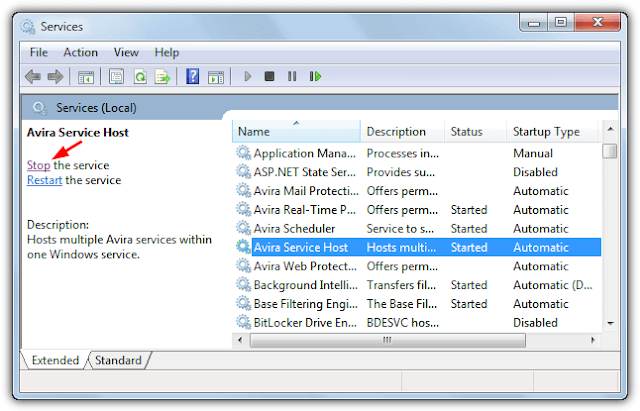
Posting Komentar untuk "Cara Menonaktifkan AVG Zen Dan Menghapus Instalasi Avira Connect Launcher"